
FlutterFlowを使ってみよう!- 機能をつける
プラスのアイコンをクリックしたら数時が増えていく機能をつけていきます。

ボタンを押して
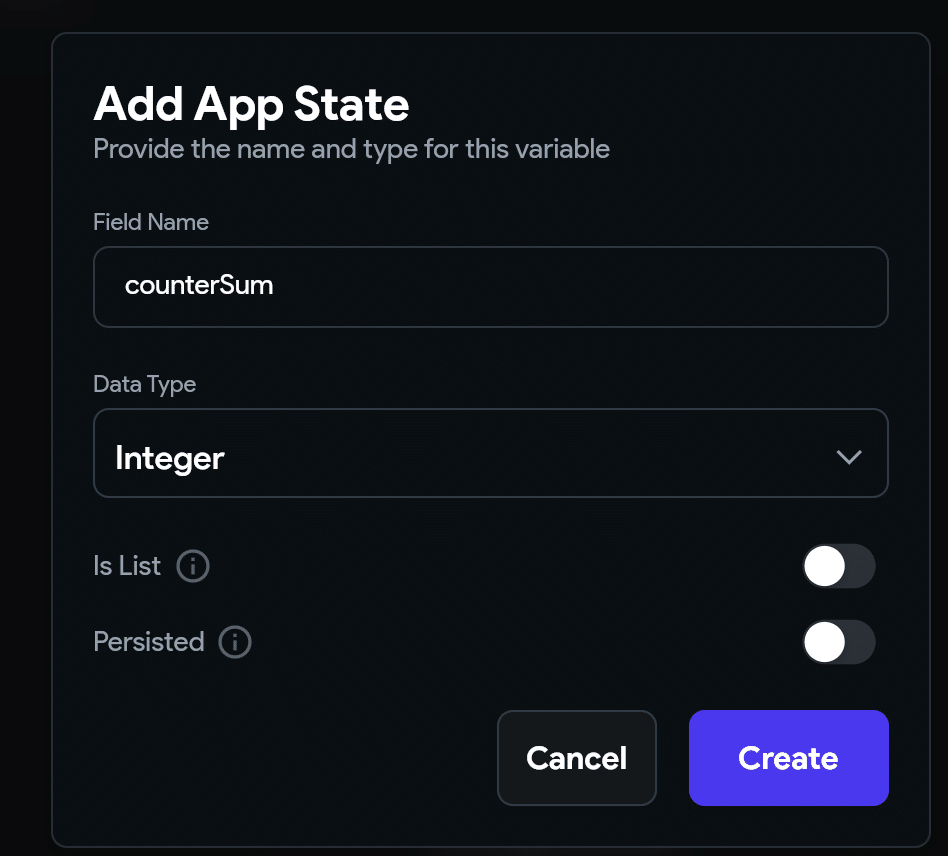
FieldName 変数名、Data Type データ型を指定して"Create"ボタンを押します。
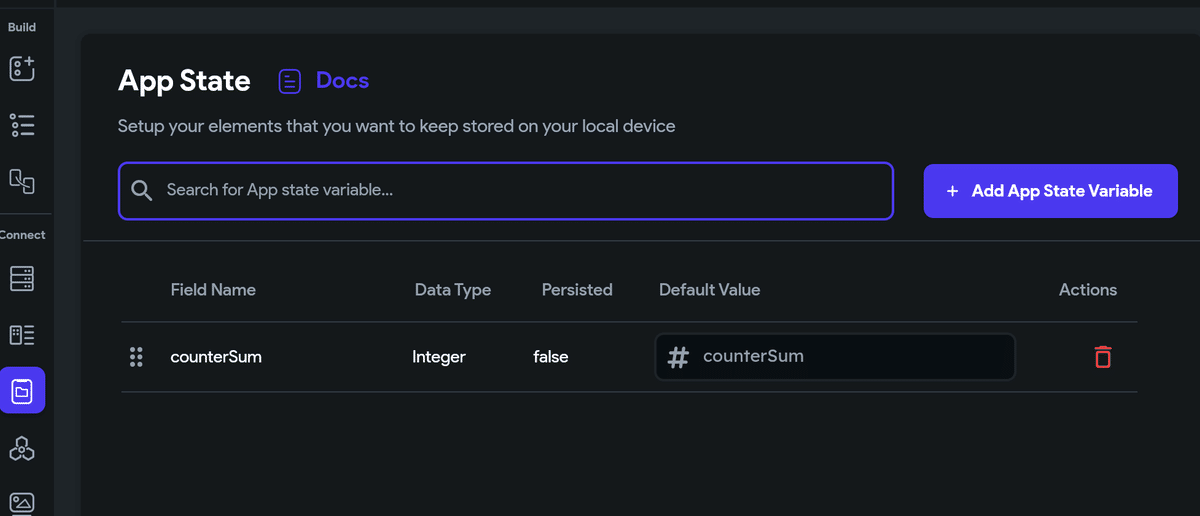
名前は好きな名前をつけて、Data Typeは数字なのでintegerを選べばOK!
これで完成。
あとはボタンを押したタイミングでカウントアップする数字を表示できるようにします。Add Actionを押して、

プラスボタンをタップしたと時に実行したいので"On Tap"、"State Manegement"を選択します。"On Tap"は初期設定になっています。

Add Fieldを押して設定画面を開きます。
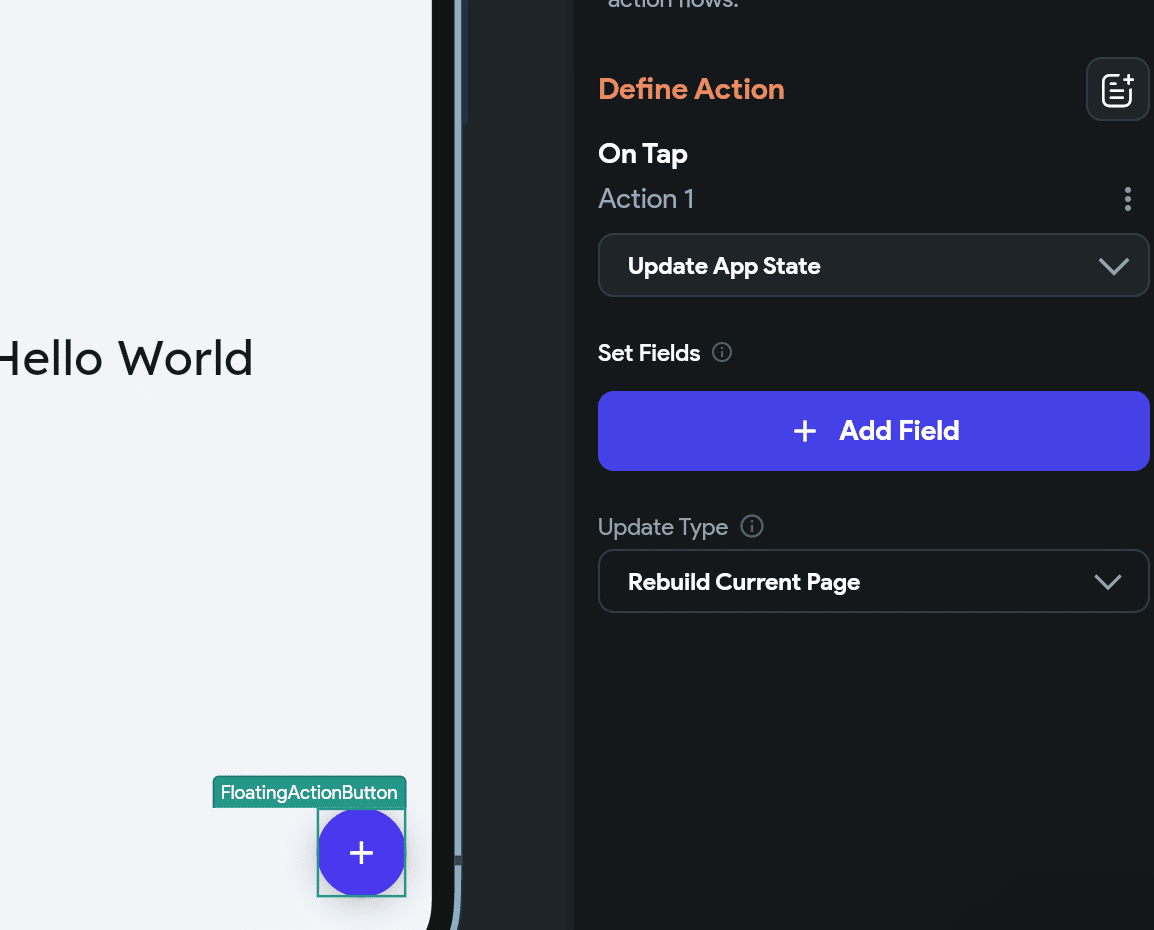

作った変数を選ぶと以下の設定が出てくるので赤四角のように選びます。
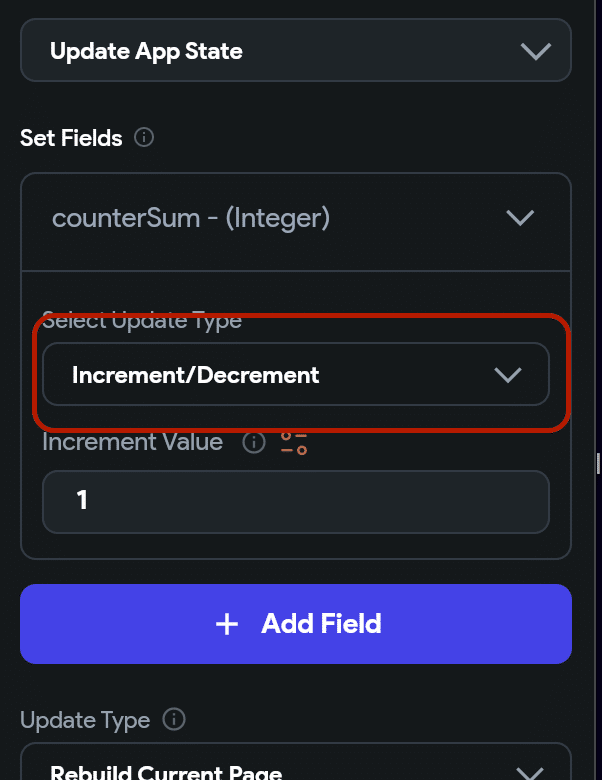
最後にボタンを押したら数字が変わっていく部分の実装です。

テキスト部分を選んで、変数に変更して"Confirm"して完成です。
あとばビルドして実際に動くようにします。赤まるで囲ったところをクリックすると始まります。

終われば完成です。プラスボタンを押せばカウントアップします。

この記事が気に入ったらサポートをしてみませんか?
